1、查看打印机墨仓确认墨仓中各个颜色的墨水充足,如发现某个颜色的墨水较低建议先添加墨水。

2、确认墨水充足后建议彩色复印彩色的文件尝试,查看彩色复印是否也有问题。如也有问题,则说明是机器硬件问题。

3、首先尝试校准打印机,在电脑桌面上找到带打印机型号的图标,打开打印机助手。

4、打开打印机助手后在打印菜单中找到维护打印机并打开。

5、打开后在设备服务中可以找到校准墨盒选项,点击字母A图标。
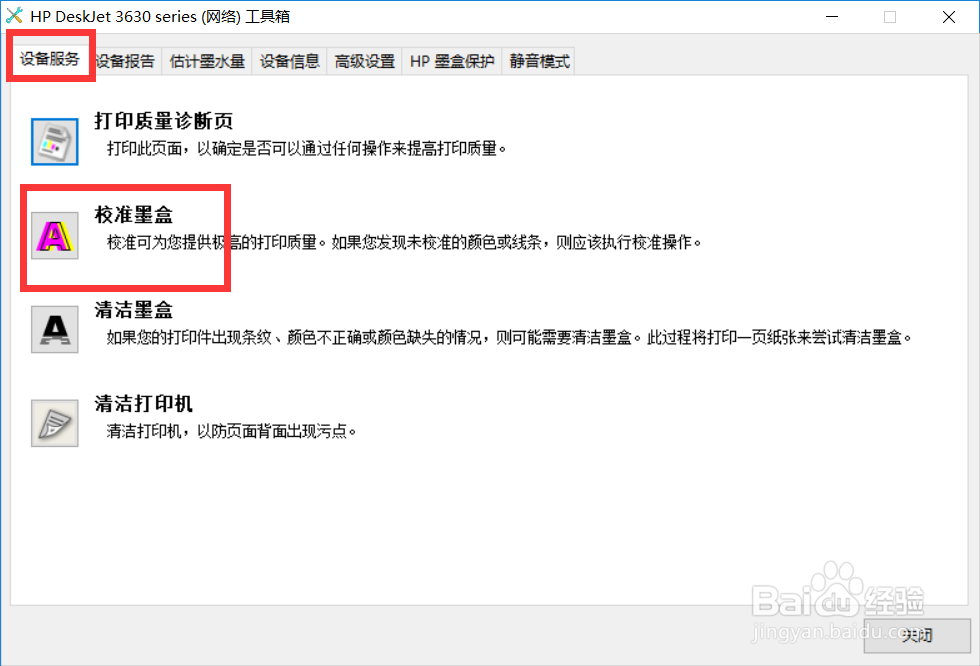
6、出现校准页面,请先选择打印校准页面后点击下一步。

7、打印出校准页面后,根据图上操作将校准页放在打印机玻璃面板上,按复印键进行扫描校准。

8、如果校准页本身就有问题或者校准后问题依旧,则判断为打印机硬件问题建议联系服务站检测
9、送修打印机搬运时请注意将机器内部的蓝色卡销打开,并且打印机平整放置在包装箱内,避免漏墨。
